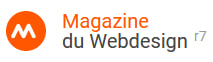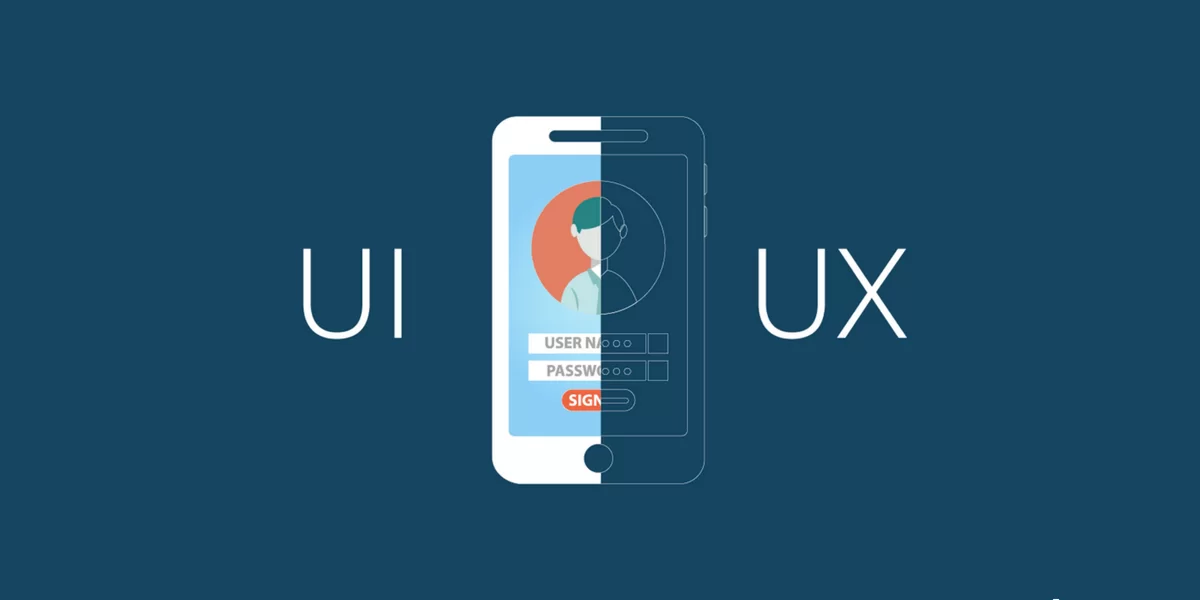
Maintenir un site Web ou un blog requiert du temps et de l’énergie. Autant vous assurez que tout votre travail soit en sécurité en optant pour l’option backup. Réalisez un backup régulier de vos données WordPress vous évitera bien des ennuis lorsque le jour fatal arrivera. Récupérer et installer à nouveau une base de données endommagée n’est pas une partie de plaisir et peut même faire peur si l’on a aucune connaissance concernant ce type d’opération.
Heureusement pour nous, de nombreux plugins de backup WordPress sont disponibles. La plupart sont gratuits et offrent la possibilité de programmer une sauvegarde automatique de la base de données combinée à un check rapide des potentielles erreurs dans cette dernière.
Une maladresse ou une attaque de serveur arrive plus souvent qu’on ne l’imagine. L’assurance de retrouver un backup de vos données WordPress en lieu sûr vous permettra de dormir sur vos deux oreilles. Si vous n’avez pas encore opté pour une sauvegarde automatique WordPress, je vous recommande vivement de le faire dans les 5 prochaines minutes. Personne ne pourra vous aider lorsque vous aurez perdu votre contenu.
Le top 6 des plugins de backup WordPress
Effectuer un backup manuel des fichiers et des bases de données via SQL et FTP est toujours plus qualitatif. Mais si vous n’êtes pas sûr de votre coup, autant sélectionner une des suggestions de backup WordPress ci-dessous.
Google Drive for WordPress

Le plugin de backup WordPress Google Drive for WordPress autorise la création de sauvegardes automatiques de données directement sur Google Drive. Vous pourrez choisir les tables de votre base de données et les fichiers à sauvegarder sur une fréquence quotidienne, hebdomadaire ou mensuelle. Le nombre de sauvegardes à conserver est également paramétrable. Une notification par mail est envoyée à l’admin à chaque sauvegarde.
Téléchargez Google Drive for WordPress
BackWPup

Le plugin BackWPup est très complet. Outre ses options d’optimisation et de réparation de votre base de données, ce plugin autorise la création de backups automatiques sur des services externes comme Dropbox, Amazon S3, Microsoft Azure et bien entendu sur FTP. Divers formats de backup sont disponibles : zip, tar, tar.gz, etc. Une simple récupération de votre archive de sauvegarde vous permettra de restaurer toute l’installation WordPress.
Téléchargez BackWPup
WP-DBManager

WP-DBManager est un plugin WordPress offrant des solutions de backup, d’optimisation et de réparation des bases de données de manière automatisée. Des requêtes SQL peuvent être lancées directement depuis le panel d’administration du plugin.
Téléchargez WP-DBManager
BackUpWordPress

BackUpWordPress autorise le backup intégral d’un site Web, incluant la base de données et tous les fichiers de l’installation WordPress. Optimisé pour travailler sans être trop gourmand en ressources, il est parfaitement adapté pour les hébergements mutualisés tournant sur un serveur Linux ou Windows.
Téléchargez BackUpWordPress
Better WP Security

Better WP Security est le plugin du moment pour sécuriser un site WordPress. Parmi les nombreuses fonctionnalités proposées, il est possible de définir une sauvegarde automatique des fichiers et de la base de données. Selon le planning de backup, l’admin du site reçoit le fichier de la sauvegarde directement dans sa boîte mail.
Téléchargez Better WP Security
WordPress Backup to Dropbox

WordPress Backup to Dropbox est un plugin gratuit pour WordPress effectuant un backup complet de votre site Web en sauvegardant tous ses fichiers et sa base de données sur le répertoire Dropbox de votre choix.
Téléchargez WordPress Backup to Dropbox
Réalisez votre backup WordPress !
Avec les plugins de Backup ci-dessus, vous n’avez plus aucune excuse de ne pas sauvegarder vos fichiers et votre base de données WordPress. Imaginez-vous le coût d’une restauration de vos contenus sans sauvegarde. Il vous faudra de longues heures avant de pouvoir récupérer tous vos contenus depuis le cache Google, et encore… si vous êtes chanceux. Alors ne perdez pas de temps, programmez un backup régulier de votre install’ WordPress ou effectuez au minimum une sauvegarde manuelle dès à présent.